1、提前关闭所有的杀毒软件之后点击“U盘启动”进入。

2、在“本地模式”中选择安装路径后点击“安装到E盘”。(安装路径可以自行选择)

3、此时电脑开始自动安装PE。
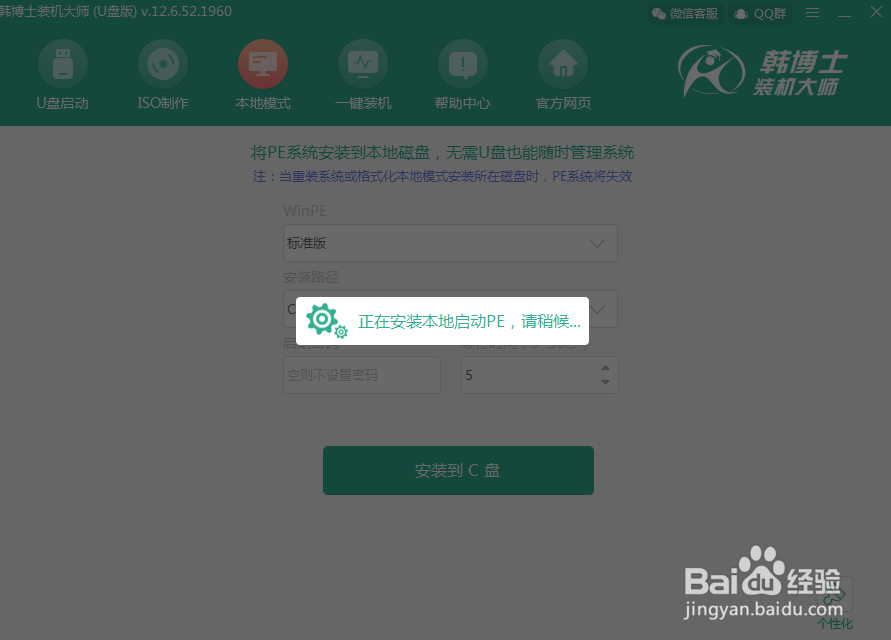
4、经过一段时间等待本地模式安装完成之后,直接点击“确定”。
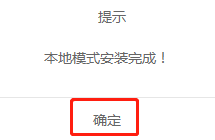
5、开始重启电脑,在启动界面中选择“HanBoShi-WinPE”回车进入。
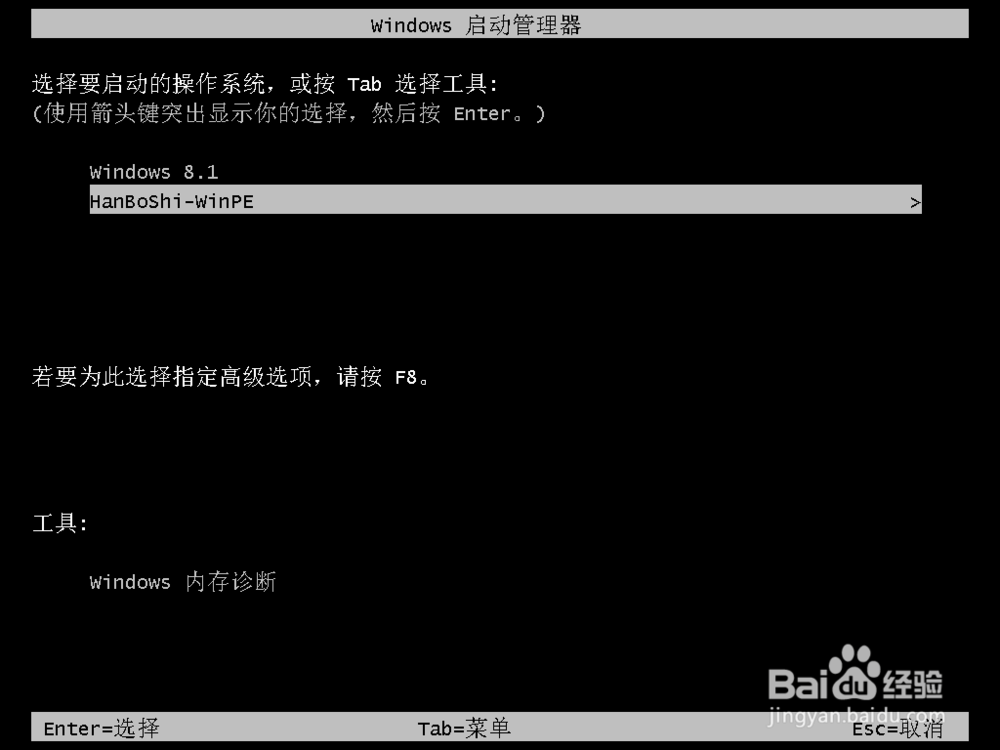
6、进入PE系统后点击“在线安装”进行下载系统文件。
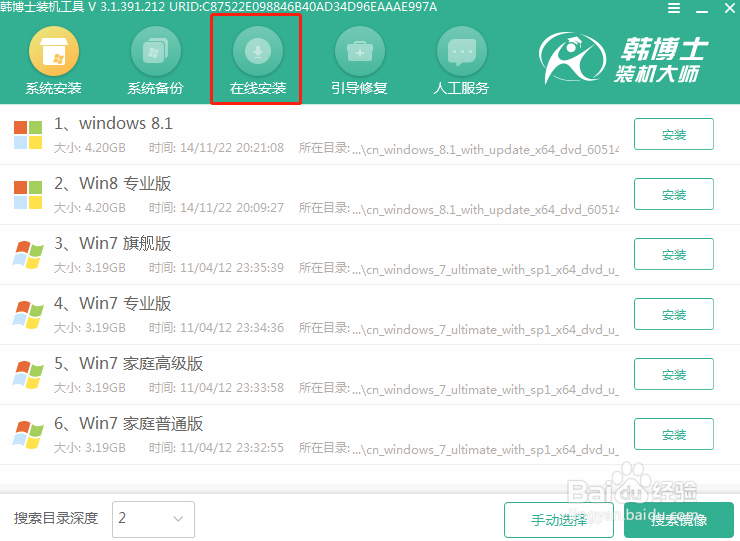
7、开始选择系统文件的安装路径,最后点击“系统下载”。
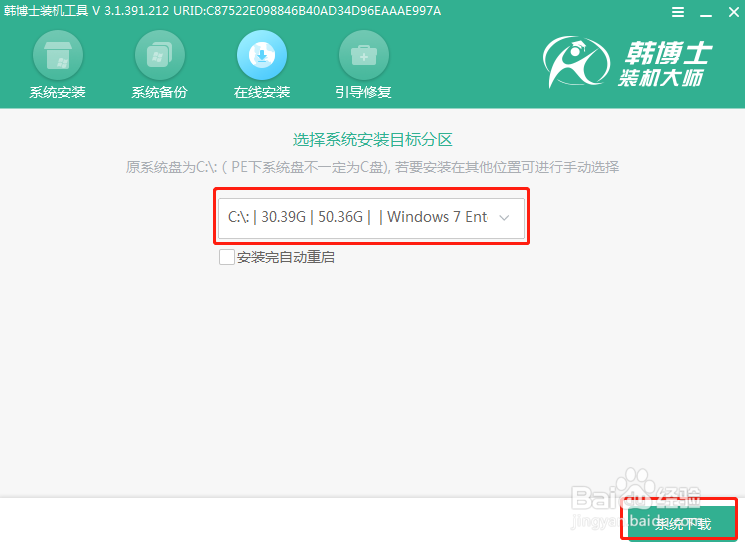
8、选择win10系统文件进行下载(根据自己需要选择win10版本),点击“下载该系统”。
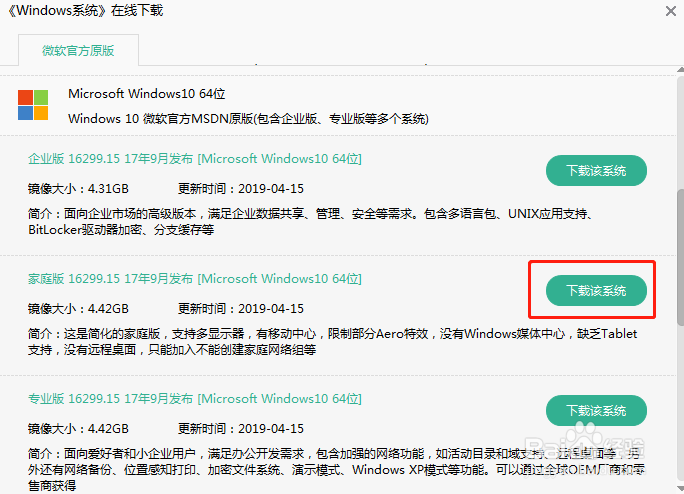
9、电脑开始下载系统文件,这个过程无需我们手动操作,耐心等待下载完成。
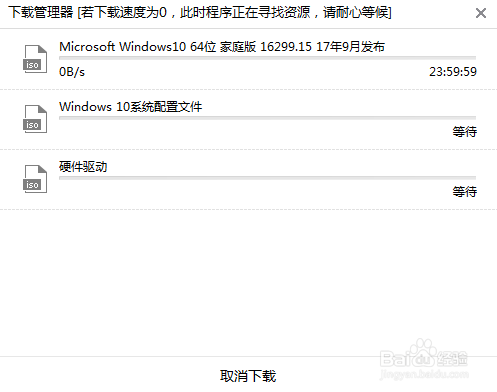
10、文件成功下载后开始“安装”系统。
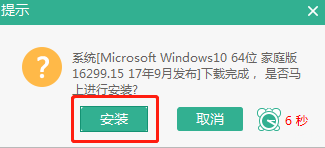
11、电脑开始自动安装win10系统。
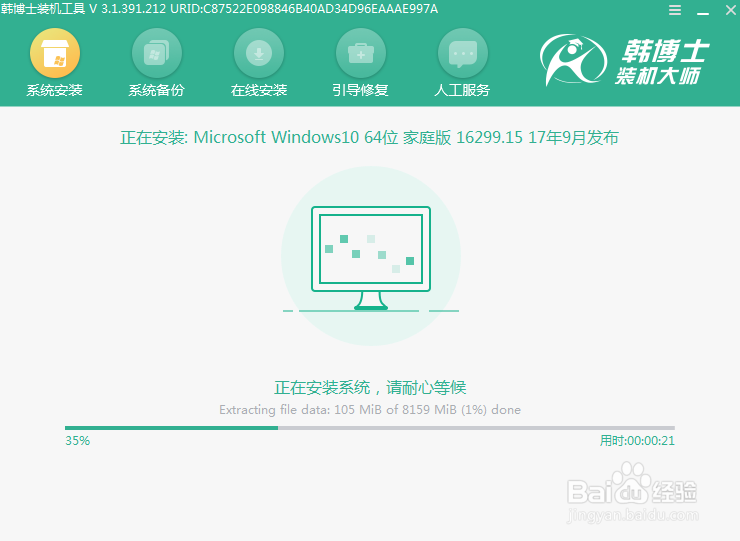
12、win10系统成功安装后“立即重启”电脑。
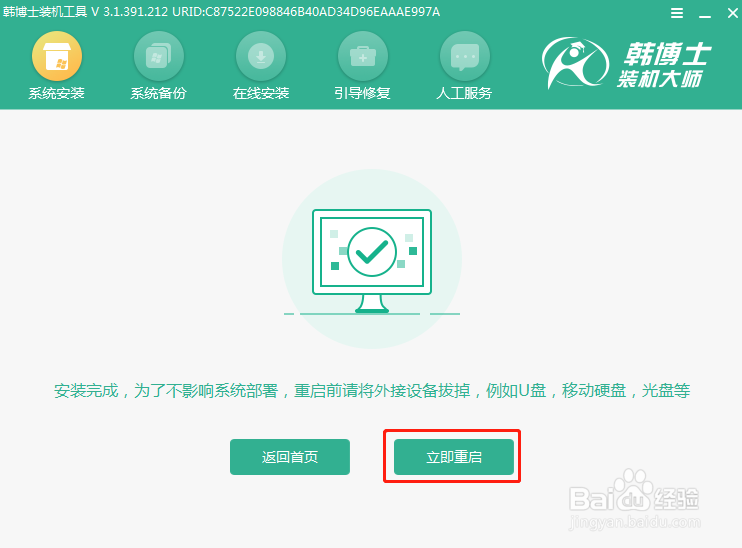
13、电脑重启后直接进入win10桌面,本地模式成功重装系统。

